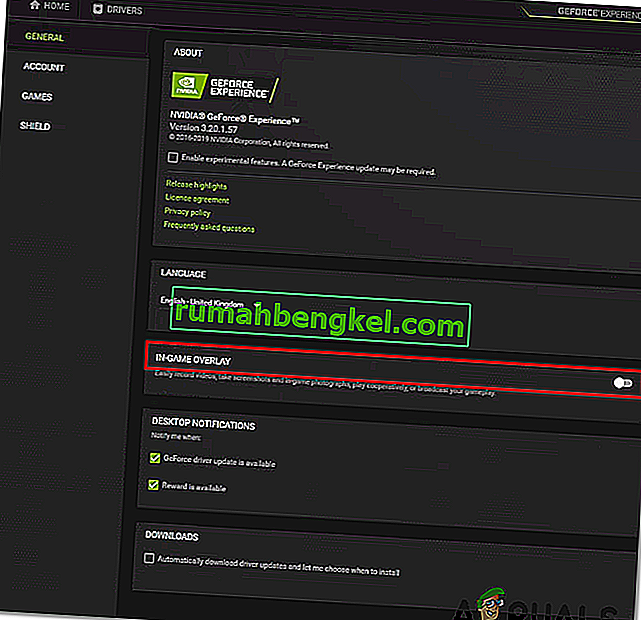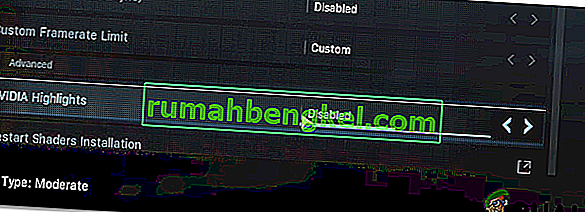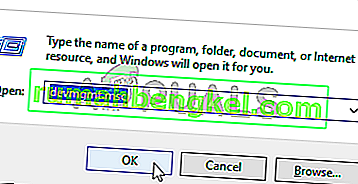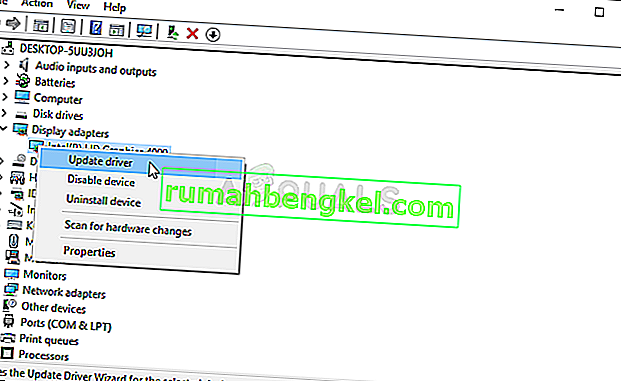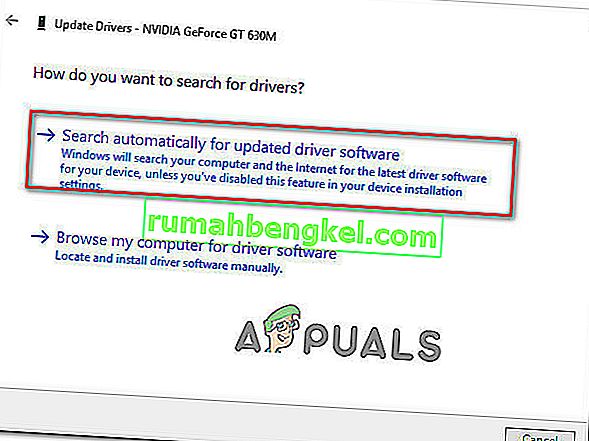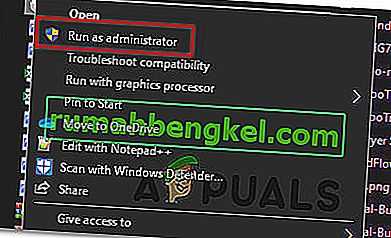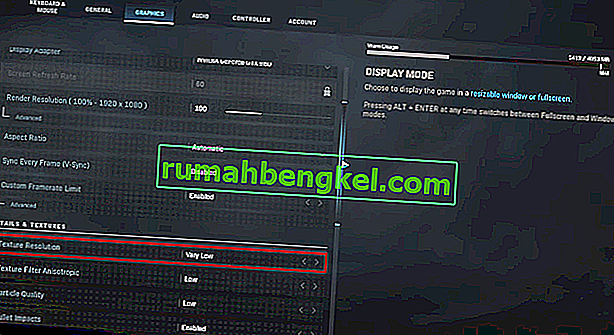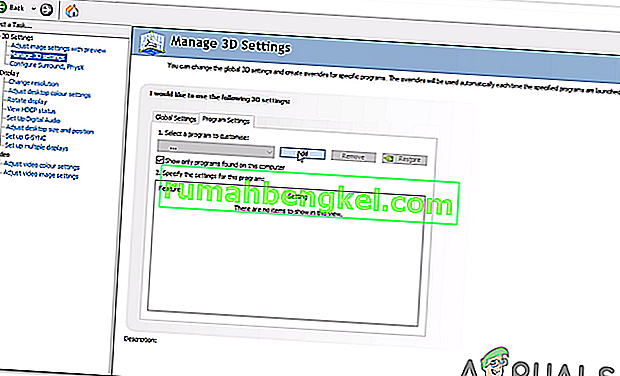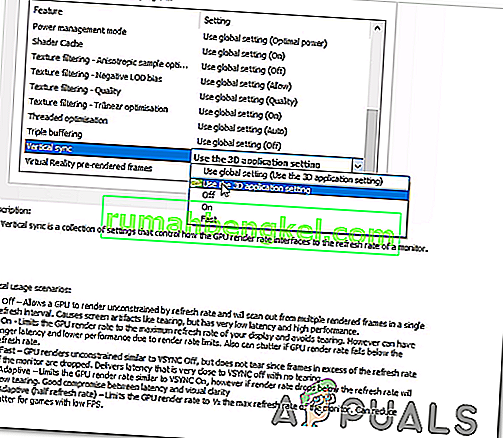„ Błąd krytyczny Dev Error 6178 ” pojawia się po awarii Call of Duty Modern Warfare podczas ładowania mapy na PC. Możliwe jest również, że awaria nastąpi, gdy kamera wróci do gracza po śmierci. Ten problem uniemożliwia grę w grę dla większości użytkowników, których dotyczy problem.

Co powoduje błąd Dev 6178 w COD Modern Warfare?
- Nakładka w grze i Najważniejsze cechy Nvidii są włączone - jak się okazuje, istnieją dwa różne ustawienia, o których wiadomo, że powodują ten konkretny błąd u wielu użytkowników. Jeśli próbujesz zagrać w grę z włączonymi nakładkami w grze i jednocześnie włączonymi podświetleniami Nvidii, powinieneś być w stanie rozwiązać problem, wyłączając oba.
- Przestarzały sterownik GPU - jak zgłosiło wielu dotkniętych użytkowników, ten problem jest dość powszechny wśród tych, którzy nie zaktualizowali jeszcze swoich procesorów graficznych AMD lub Nvidia do najnowszej wersji. Jeśli ten scenariusz ma zastosowanie, możesz bardzo łatwo rozwiązać problem, aktualizując nieaktualne sterowniki za pośrednictwem Menedżera urządzeń lub korzystając z zastrzeżonego oprogramowania aktualizującego zgodnie z producentem twojego GPU.
- Brak dostępu administratora - w przypadku niektórych użytkowników poprawka była tak prosta, jak upewnienie się, że główny plik wykonywalny działa z uprawnieniami administratora. Choć może się to wydawać dziwne, ten konkretny kod błędu może wystąpić w przypadkach, gdy główny plik wykonywalny gry nie ma dostępu administratora.
- Gra działa z teksturami niskiego poziomu - od momentu pojawienia się gry większość użytkowników, u których występuje ten kod błędu, próbuje grać z teksturami niskiego poziomu. Jeśli ten scenariusz ma zastosowanie, powinieneś być w stanie rozwiązać problem, używając zamiast tego tekstur średnich lub wysokich.
- Synchronizacja G powoduje awarię gry - jeśli próbujesz zagrać w grę na komputerze o średniej specyfikacji, a synchronizacja pionowa (synchronizacja G na Nvidii) jest włączona, prawdopodobnie jest to przyczyną problemu. Znaleźliśmy dziesiątki przypadków, w których potwierdzono, że problem wystąpił z powodu funkcji G-Sync. Gdy tylko dotknięci użytkownicy wyłączyli go za pośrednictwem Panelu sterowania Nvidia, awaria całkowicie przestała występować.
- Disabled / Insufficient Windows Pagefile - COD Modern Warfare to jedna z tych gier, która wydaje się w dużym stopniu zależeć od pliku strony systemu Windows. Jeśli twój plik stronicowania jest wyłączony lub został zmodyfikowany do pracy z ograniczoną przestrzenią, prawdopodobnie jest również odpowiedzialny za tę konkretną awarię gry. W takim przypadku możesz rozwiązać problem, ponownie włączając i powiększając plik stronicowania systemu Windows.
Metoda 1: Wyłączanie nakładki w grze i funkcji Nvidia Highlights
Kilku graczom, którzy napotkali ten problem z kartami graficznymi Nvidia, w końcu udało się rozwiązać problem, wyłączając kilka opcji z Nvidia Experience. Jak się okazuje, są dwie główne przyczyny, które powodują te problemy z procesorami graficznymi Nvidia:
- Włączono nakładkę w grze
- Włączono najważniejsze funkcje Nvidii
Jeśli jedna z tych dwóch opcji jest włączona w konfiguracji twojego komputera, powinieneś upewnić się, że są wyłączone i sprawdzić, czy błąd Dev 6178 nadal występuje. Oto krótki przewodnik, jak to zrobić:
- Po wyłączeniu gry otwórz GeForce Experience. Gdy znajdziesz się w środku, przejdź do zakładki Ogólne z sekcji po lewej stronie. Następnie przejdź na prawą stronę i upewnij się, że przełącznik powiązany z nakładką w grze jest wyłączony.
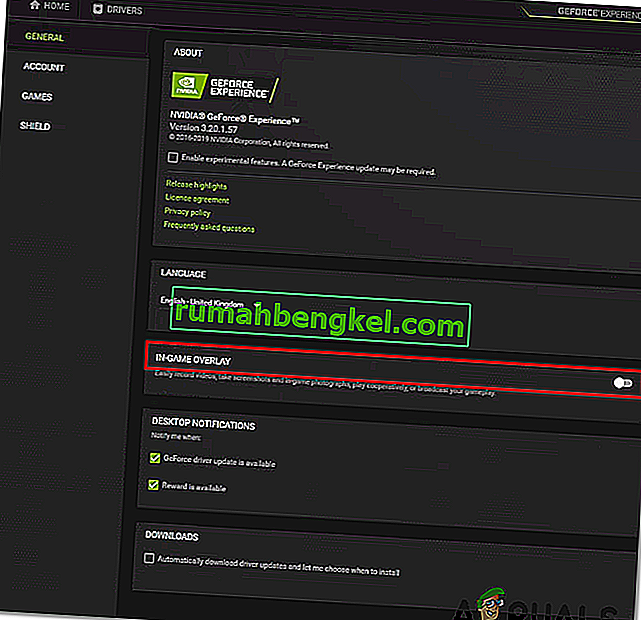
- Zapisz bieżącą konfigurację, a następnie zamknij Nvidia Experience i ponownie otwórz Call of Duty Modern Warfare.
- Po wejściu do gry przejdź do Opcje> Grafika, a następnie przewiń w dół do Wyróżnienia Nvidii i ustaw ją na Wyłączone przed zapisaniem zmian.
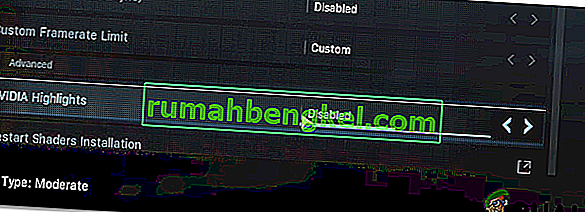
- Uruchom ponownie grę i sprawdź, czy problem został rozwiązany.
Jeśli nadal napotykasz ten sam błąd Dev 6178, przejdź do następnej metody poniżej.
Metoda 2: Zaktualizuj wszystkie sterowniki GPU
Jak się okazuje, kolejnym potencjalnym scenariuszem, który może spowodować wywołanie Dev Error 6178, jest niewłaściwy sterownik GPU, który ostatecznie wpływa na stabilność gry. Kilku użytkowników, których dotyczy problem, potwierdziło, że w ich przypadku problem został rozwiązany po wykonaniu instrukcji dotyczących aktualizacji sterowników GPU do najnowszej dostępnej wersji.
Niektórzy użytkownicy, których dotyczy problem, spekulują, że problem występuje głównie z powodu faktu, że moduł fizyki nie jest aktualizowany w celu obsługi grafiki używanej przez grę. Jeśli ten scenariusz ma zastosowanie do Twojej obecnej sytuacji, oto krótki przewodnik dotyczący aktualizacji sterowników GPU w celu naprawienia błędu Dev 6178 :
- Otworzyć Uruchom okno dialogowe, naciskając klawisz Windows + R . Następnie wpisz „devmgmt.msc” w polu tekstowym i naciśnij Enter, aby otworzyć Menedżera urządzeń .
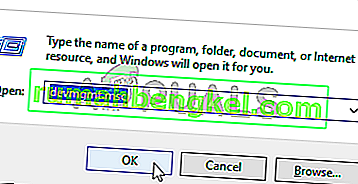
- W Menedżerze urządzeń przewiń listę zainstalowanych urządzeń i rozwiń menu rozwijane związane z kartami graficznymi .
- Następnie kliknij prawym przyciskiem myszy GPU, który chcesz zaktualizować, i wybierz Aktualizuj sterownik z nowo wyświetlonego menu kontekstowego.
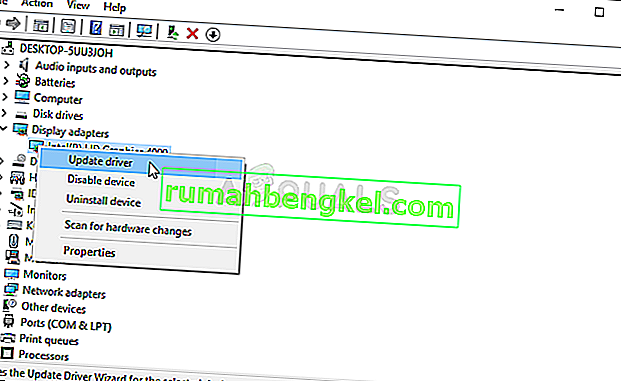
Uwaga: jeśli zobaczysz ten błąd na laptopie, musisz zaktualizować sterownik dedykowanego procesora graficznego, ponieważ jest on używany podczas czynności wymagających dużych zasobów.
- Po znalezieniu się na następnym ekranie kliknij Wyszukaj automatycznie, aby uzyskać zaktualizowane oprogramowanie sterownika . Następnie poczekaj na zakończenie skanowania, a następnie postępuj zgodnie z instrukcjami wyświetlanymi na ekranie, aby zainstalować najnowszą zidentyfikowaną wersję GPU.
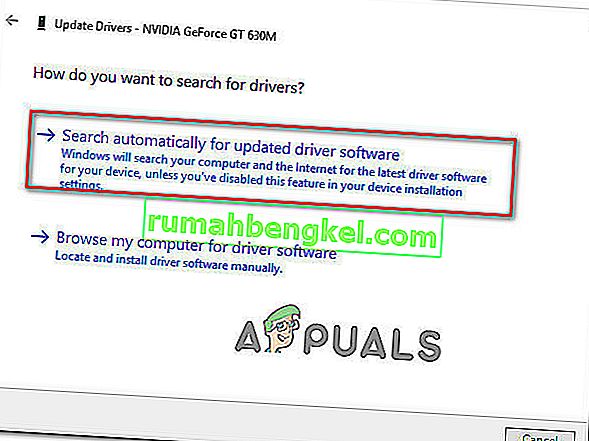
- Po zainstalowaniu najnowszego sterownika uruchom ponownie komputer i uruchom grę przy następnym uruchomieniu systemu, aby sprawdzić, czy błąd Dev 6178 został rozwiązany.
Uwaga: Zaleca się również spróbować zaktualizować sterowniki GPU za pomocą zastrzeżonego oprogramowania powiązanego z producentem GPU. Oto lista zastrzeżonego oprogramowania, które automatycznie zaktualizuje wszystkie sterowniki GPU:
GeForce Experience - Nvidia
Adrenalina - AMD
Sterownik Intel - Intel
Jeśli ten sam problem nadal występuje, nawet po zaktualizowaniu sterowników GPU, przejdź do następnej metody poniżej.
Metoda 3: Uruchomienie gry z uprawnieniami administratora
Jak się okazuje, ten problem może również wystąpić z powodu niewystarczających uprawnień administratora. Jak zgłaszali niektórzy użytkownicy, ten problem może powodować problemy z procesem inicjalizacji. Jeśli napotykasz błąd Dev 6178, gdy tylko spróbujesz uruchomić grę, prawdopodobnie masz do czynienia z problemem z uprawnieniami.
W takim przypadku łatwiejszym sposobem rozwiązania problemu jest uruchomienie głównego pliku wykonywalnego gry z dostępem administratora. Oto krótki przewodnik, jak to zrobić:
- Kliknij prawym przyciskiem myszy plik wykonywalny Call of Duty Modern Warfare i wybierz Uruchom jako administrator z nowo wyświetlonego menu kontekstowego.
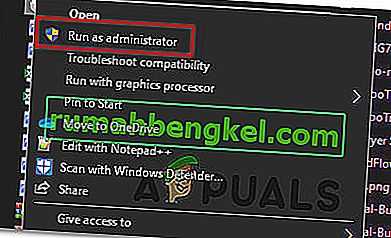
- Gdy zobaczysz monit UAC (Kontrola konta użytkownika) , kliknij tak, aby przyznać dostęp administratora.
- Poczekaj, aż gra się uruchomi i zobacz, czy napotkasz ten sam problem.
Uwaga: Jeśli problem już nie występuje i potwierdzisz, że problem występował wcześniej z powodu braku dostępu administratora, możesz zapewnić egzekwowanie praw administratora przy każdym uruchomieniu pliku wykonywalnego, postępując zgodnie z poniższymi instrukcjami.
- Ponownie kliknij plik wykonywalny prawym przyciskiem myszy i wybierz Właściwości z menu kontekstowego.

- Na ekranie właściwości wybierz kartę Zgodność z listy dostępnych opcji. Następnie przejdź do sekcji Ustawienia i upewnij się, że pole wyboru skojarzone z Uruchom ten program jako administrator .
- Kliknij Zastosuj, aby zapisać zmiany. Gdy to zrobisz, możesz normalnie uruchomić plik wykonywalny COD - gra będzie otwierana za każdym razem z dostępem administratora.
Jeśli gra była już otwierana z dostępem administratora lub wymusiłeś to, a ten sam problem z Dev Error 6178 nadal występuje, przejdź do następnej metody poniżej.
Metoda 4: Zwiększenie tekstur grafiki
Choć może to zabrzmieć dziwnie, wielu użytkownikom udało się rozwiązać ten problem, zwiększając grafikę do średniej lub wysokiej. Po przeanalizowaniu dziesiątek raportów użytkowników widać wyraźnie, że większość raportów o niestabilności dotyczy ustawień grafiki ustawionych na Niski (szczególnie Tekstury).
Kilku użytkowników, których dotyczy problem, potwierdziło, że w ich przypadku błąd Dev Error 6178 przestał występować całkowicie po zwiększeniu ogólnych ustawień graficznych do Wysokich (lub Średnich). Jeśli twój system nie jest wystarczająco silny, aby grać w grę na najwyższych ustawieniach wideo, powinno wystarczyć podbicie tylko tekstur do średniego.
Oto krótki przewodnik, jak to zrobić:
- Otwórz Call of Duty Modern Warfare i przejdź do ekranu opcji, przechodząc do Ustawień.
- Następnie, gdy znajdziesz się na ekranie Ustawienia, wybierz kartę Grafika z listy opcji u góry.
- Następnie przejdź w dół do sekcji Szczegóły i tekstury i zmień rozdzielczość tekstur na Normalną.
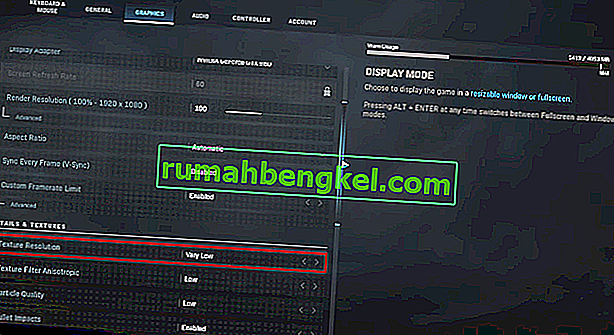
Uwaga: jeśli konfiguracja komputera to wytrzyma, możesz zwiększać inne ustawienia wideo, dopóki nie zapełnisz wykorzystania pamięci VRAM. Jak wspomnieliśmy powyżej, wydaje się, że niestabilność występuje w przypadku opcji ustawień wideo niskiego poziomu.
Jeśli wykonałeś powyższe instrukcje i nadal napotykasz ten sam problem, przejdź do następnej potencjalnej poprawki.
Metoda 5: Wyłącz G-Sync z Panelu sterowania (jeśli dotyczy)
Jak się okazuje, G-Sync może być również odpowiedzialny za pojawienie się błędu Dev Error 6178 . G-sync to zastrzeżona technologia synchronizacji adaptacyjnej, która jest używana przez firmę Nvidia w celu wyeliminowania rozrywania ekranu i konieczności stosowania alternatyw oprogramowania, takich jak Vsync .
Jednak według raportów użytkowników ta technologia może powodować okresy niestabilności w COD Modern Warfare, które ostatecznie mogą spowodować błąd Dev 6178. Kilku dotkniętych użytkowników, którzy obwiniali G-sync za to, że ich gra jest niemożliwa do grania, zgłosiło, że „ w końcu mogą normalnie grać po wyłączeniu funkcji G-Sync za pośrednictwem menu panelu sterowania Nvidia
Pamiętaj, że jeśli używasz karty graficznej Nvidia i wyłączysz G-Sync, zobaczysz o wiele więcej zrywania ekranu. Ale nadal jest lepiej niż nie grać w tę grę z powodu częstych awarii.
Oto krótki przewodnik, jak wyłączyć funkcję synchronizacji G za pomocą Panelu sterowania:
- Na pulpicie kliknij prawym przyciskiem myszy w dowolnym miejscu pustego miejsca i wybierz Panel sterowania Nvidia z nowo wyświetlonego menu kontekstowego.

- Gdy znajdziesz się w panelu sterowania Nvidia, zwróć uwagę na lewą stronę i kliknij Zarządzaj ustawieniami 3D . Następnie przejdź na prawą stronę, wybierz kartę Ustawienia programu i kliknij Dodaj.
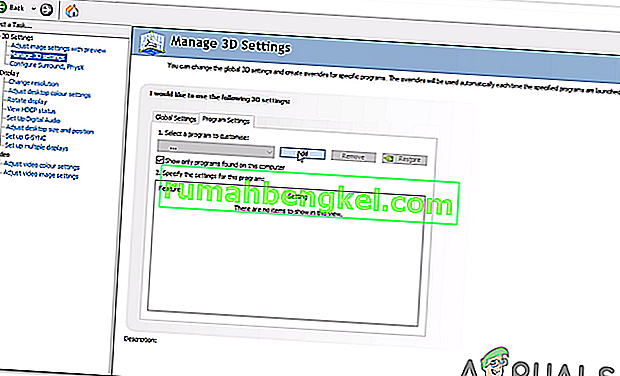
- W następnym menu przejdź do pliku wykonywalnego Call of Duty Modern Warfare i wybierz go, aby dodać go w oknie Zarządzaj ustawieniami 3D.
- Po wybraniu prawidłowego pliku wykonywalnego przewiń listę niestandardowych ustawień wideo i ustaw Synchronizację pionową na Wył.
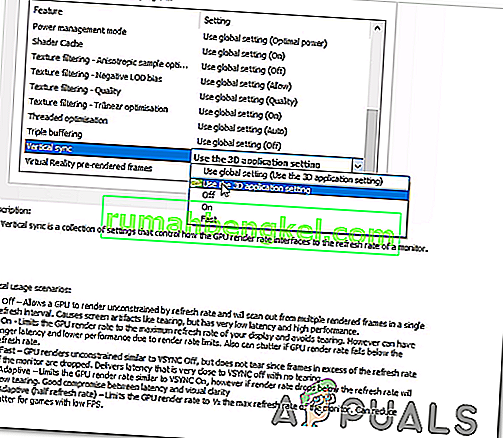
- Zapisz zmiany, a następnie uruchom grę ponownie teraz, gdy G-Sync jest wyłączony, aby sprawdzić, czy problem został rozwiązany.
Jeśli nadal napotykasz błąd Dev 6178, przejdź do ostatniej metody poniżej.
Metoda 6: Włączanie lub powiększanie pliku stronicowania systemu Windows
Jak się okazuje, innym scenariuszem, w którym wystąpi ten problem, jest przypadek, w którym użytkownik wcześniej wyłączył plik stronicowania systemu Windows lub plik stronicowania jest już włączony, ale miejsce, z którym pracuje, nie jest wystarczające.
Kilku użytkowników dotkniętych problemem, u których napotykamy awarię Dev Error 6178 kilka minut po zagraniu w grę (konsekwentnie), zgłosiło, że problem został ostatecznie rozwiązany po włączeniu lub powiększeniu domyślnego pliku stronicowania systemu Windows.
Oto krótki przewodnik, jak to zrobić w systemie Windows 7, Windows 8.1 i Windows 10:
- Naciśnij klawisz Windows + R, aby otworzyć okno dialogowe Uruchom . Następnie wpisz „sysdm.cpl” w polu tekstowym i naciśnij klawisz Enter, aby otworzyć ekran Właściwości systemu .

- Po wejściu do okna Właściwości systemu wybierz kartę Zaawansowane z listy opcji i kliknij przycisk Ustawienia powiązany z wydajnością.
- Będąc w oknie Opcje wydajności, przejdź ponownie do karty Zaawansowane i kliknij przycisk Zmień skojarzony z pamięcią wirtualną .
- Gdy uda ci się dostać do ekranu pamięci wirtualnej, zacznij od odznaczenia pola związanego z Automatycznie zarządzaj rozmiarem pliku stronicowania dla wszystkich dysków.
- Następnie wybierz opcję Rozmiar niestandardowy i zwiększ wartości Rozmiar początkowy i Rozmiar maksymalny . Idealnym sposobem jest wybranie jak największej ilości miejsca bez pozostawiania systemu ze zbyt małą ilością miejsca do pracy. Pamiętaj tylko, aby po zakończeniu dostosowywania wartości nacisnąć przycisk Set .
- Kliknij Zastosuj, aby zapisać zmiany, a następnie uruchom ponownie komputer. Po zakończeniu następnego uruchomienia ponownie uruchom grę i sprawdź, czy nadal występuje ta sama awaria Dev Error 6178 .